Adobe After Effects CC 2018 aduce multe îmbunătățiri utile odată cu introducerea Team Projects 1.0, care te vor ajuta în colaborarea cu echipa ta. Această nouă funcție nu numai că îți permite gestionarea ușoară a stocării, dar oferă și informații suplimentare pentru sincronizare și noi posibilități de organizare. În acest ghid, îți voi arăta cum să folosești eficient noile caracteristici pentru a-ți face proiectele și mai productive.
Concluzii importante
- Poți căuta și restaura automat versiunile salvate ale proiectelor tale.
- Statusul de sincronizare este acum afișat în timp real.
- Există posibilitatea de a utiliza insigne pentru angajați, pentru a distinge membrii echipei.
Ghid pas cu pas
În această secțiune, vei învăța pas cu pas cum să folosești noile funcții din Team Projects în After Effects CC 2018.
Salvarea versiunilor salvate automat
Una dintre cele mai semnificative schimbări din After Effects CC 2018 este capacitatea de a căuta versiunile salvate automat ale proiectului tău. Poți accesa oricând versiunile anterioare și le poți edita. Acest lucru este deosebit de util atunci când dorești să revii la un proiect, de exemplu, atunci când un obiectiv nu a fost atins sau vrei să continui de la un anumit punct. Această funcție îți permite să utilizezi o versiune anterioară ca bază actuală. Pentru a folosi această funcție, accesează proiectul tău și deschide istoricul versiunilor.
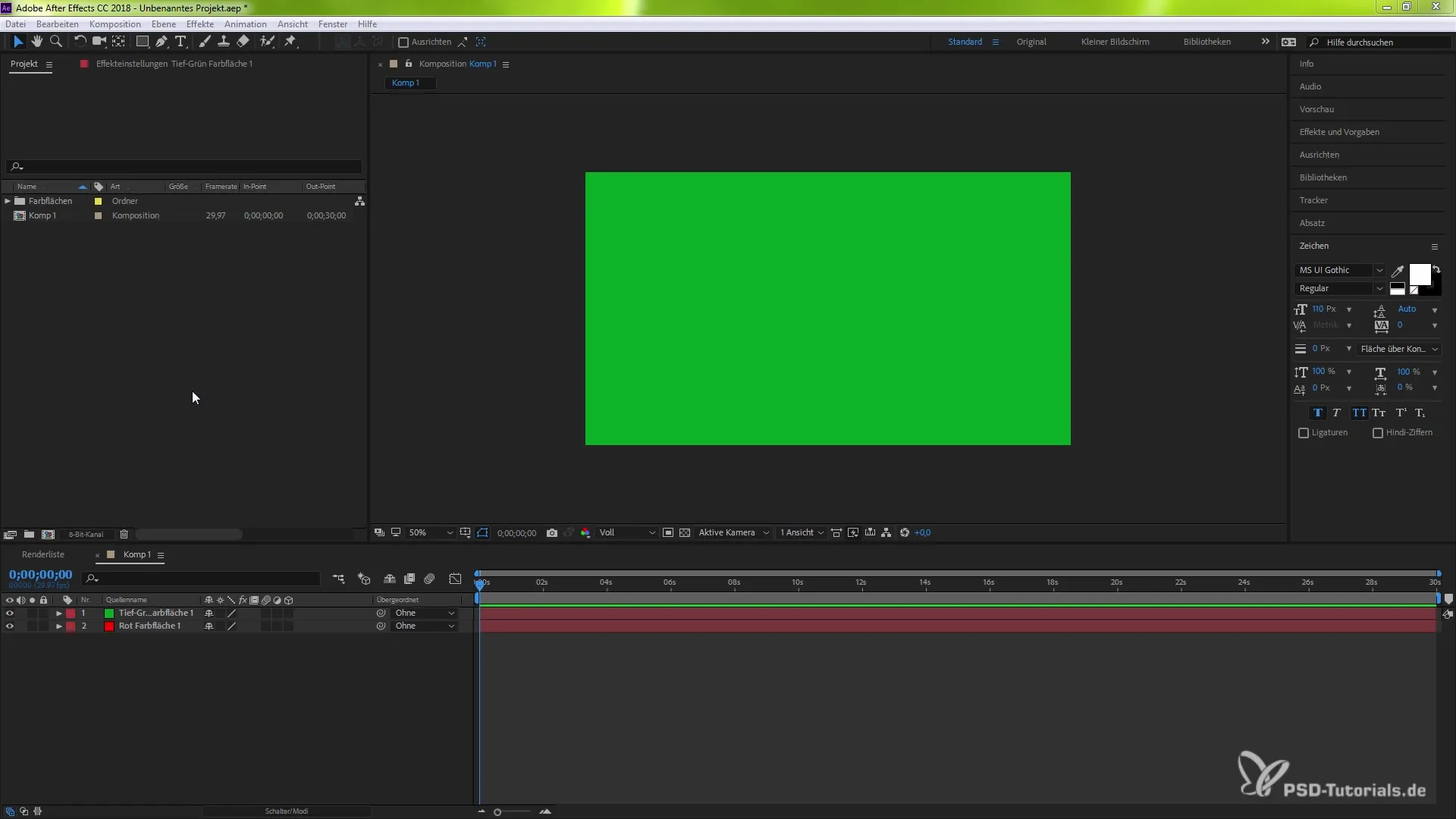
Creează un nou Team Project
Dacă ai găsit o versiune anterioară, salvată automat a proiectului tău, poți crea un nou Team Project din aceasta. Această funcție este extrem de utilă atunci când experimentezi cu diferite versiuni sau atunci când dorești să explorezi din nou o direcție creativă specifică. Alege versiunea dorită din istoricul versiunilor și fă clic pe „Creează un nou Team Project”. Acest lucru va crea o copie a acestei versiuni, iar tu poți relua lucrul de acolo.
Afișarea statusului de sincronizare
O altă funcție practică este afișarea statusului de sincronizare în timp real. Astfel, poți vedea în orice moment cât timp mai este necesar pentru a sincroniza complet proiectul tău. Pentru aceasta, ar trebui să verifici statusul de sincronizare în partea de sus a programului. Acest lucru îți va economisi timp și te va ajuta să planifici mai bine eventualele întârzieri în sincronizare.
Utilizarea insigne pentru angajați
Pentru a-ți menține un bun control asupra echipei tale, poți acum să aloci insigne pentru angajați, care îți permit să distingi diferiți membri ai echipei. Acest lucru este deosebit de util atunci când colaborezi la un proiect mai mare. Pentru a aloca insigne, accesează setările proiectului și selectează membrii corespunzători. Astfel, poți compara mai bine stilurile de muncă și contribuțiile diferitelor persoane.
Rezumat – Utilizarea eficientă a Team Projects în After Effects CC 2018
Noile funcții din After Effects CC 2018 oferă instrumente puternice pentru colaborare și optimizarea proiectelor tale. Prin utilizarea versiunilor salvate automat, vizibilitatea statusului de sincronizare și introducerea insigne pentru angajați, poți face colaborarea în echipă mai eficientă și poți evita erorile nedorite. Aceste actualizări sunt concepute pentru a crește eficiența în echipele creative și pentru a-ți oferi un mediu de lucru cât mai lin.
Întrebări frecvente
Cum accesez versiunile salvate automat?Poti accesa istoricul versiunilor proiectului tău și acolo poți vizualiza versiunile salvate automat.
Cum creez un nou Team Project dintr-o versiune anterioară?Alege versiunea dorită din istoricul versiunilor și fă clic pe „Creează un nou Team Project”.
Unde pot vedea statusul de sincronizare?Statusul de sincronizare este afișat în partea de sus a programului.
Ce sunt insignele pentru angajați și cum le folosesc?Insignele pentru angajați sunt etichete pe care le poți aloca membrilor echipei pentru a distinge contribuțiile și stilurile lor de muncă.


